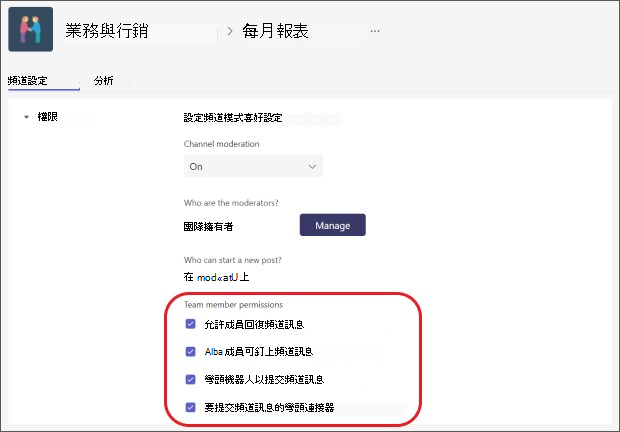在 Microsoft Teams 中變更頻道中的仲裁者角色和設定
根據預設,非私人頻道會取消修改,這表示任何人都可以張貼、回應及回復貼文。 團隊擁有者可以設定頻道的仲裁角色來控制此設定。 擁有者也可以新增小組成員做為仲裁者。 建立仲裁者對您建立宣告頻道或特定主題專用頻道很有説明。
仲裁者可以:
-
張貼至頻道,以及回應及回復頻道中的貼文
-
新增和移除小組成員的仲裁者身分
-
控制小組成員是否可以回復現有的頻道訊息,以及 Bot 和連接器是否可以提交頻道訊息
附註: 頻道仲裁適用于 Teams 桌面或網頁版的標準頻道。 不適用於一般頻道或私人頻道。
排除來賓張貼新文章
這是最基本的仲裁形式。
-
移至頻道,選取 [管理頻道]
![[其他選項] 按鈕](https://support.content.office.net/zh-tw/media/d6c70643-162c-4414-954a-9bcb33ee4bc5.png)
-
在[誰可以開始新文章?] 底下,選取[來賓可以開始新文章以外的所有人]。
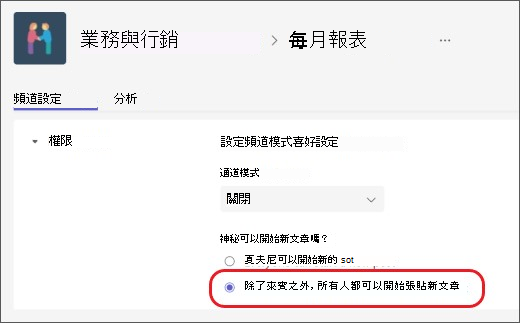
開啟仲裁
若要命名更多特定仲裁者,或將小組成員加入為仲裁者,請開啟仲裁。
-
移至頻道,選取 [管理頻道]
![[其他選項] 按鈕](https://support.content.office.net/zh-tw/media/d6c70643-162c-4414-954a-9bcb33ee4bc5.png)
-
在 [ 通道仲裁] 底下,選取 [開啟]。

附註: 當頻道仲裁開啟時,只有仲裁者可以開始新的文章。
新增或移除頻道仲裁者
-
移至頻道,選取 [管理頻道]
![[其他選項] 按鈕](https://support.content.office.net/zh-tw/media/d6c70643-162c-4414-954a-9bcb33ee4bc5.png)
-
在 [ 通道仲裁] 底下,選取 [開啟]。
-
在 [ 誰是仲裁者?] 底下,選取[管理],然後新增或移除小組成員做為仲裁者。
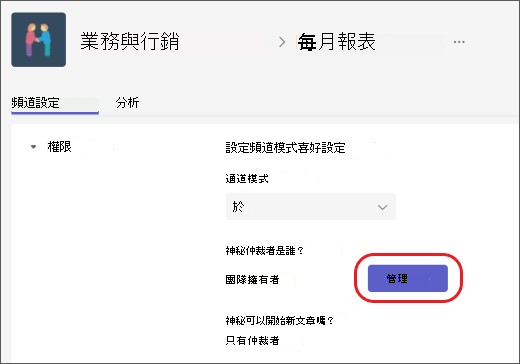
附註: 根據預設,團隊擁有者是頻道仲裁者,無法移除。 團隊擁有者和仲裁者可以新增和移除其他仲裁者。
設定小組成員許可權
開啟仲裁之後,您可以在 [團隊成員許可權] 底下,選取您要允許之活動旁的核取方塊。 選項如下:
-
允許或不允許成員回復頻道訊息
-
允許或不允許成員釘選頻道訊息
-
允許或不允許 Bot 提交頻道訊息
-
允許或不允許連接器提交頻道訊息